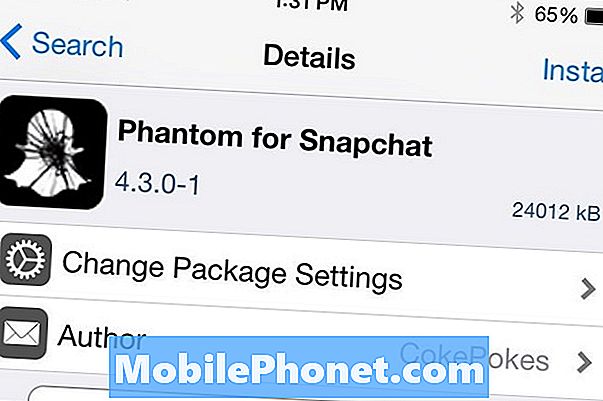Zawartość
Jest wiele problemów z SMS-ami, o których wiemy na urządzeniach z Androidem. W dzisiejszym poście pokażemy, jak postępować z Galaxy S10 5G, który wysyła zduplikowane SMS-y. Jest to częsty problem w przypadku wielu telefonów z systemem Android, a nie tylko w przypadku tego konkretnego urządzenia Samsung. Nawet jeśli nie masz S10 5G, rozwiązania, które tutaj oferujemy, powinny nadal mieć zastosowanie.
Co zrobić, jeśli Galaxy S10 5G wysyła zduplikowane teksty | jak rozwiązać problemy z SMS-ami
Jeśli Twój Galaxy S10 5G wysyła zduplikowane wiadomości, jest kilka rzeczy, które musisz zrobić, aby określić, skąd pochodzi problem.
S10 5G wysyła zduplikowane teksty. Poprawka nr 1: Uruchom ponownie aplikację do obsługi wiadomości
Często nie ma oficjalnego wyjaśnienia, dlaczego dane urządzenie może wysyłać zduplikowane wiadomości. Jeśli Twój Galaxy S10 5G nagle wysyła zduplikowane SMS-y, jest kilka rzeczy, które musisz spróbować ustalić, skąd pochodzi problem. Pierwszym z takich kroków jest ponowne uruchomienie aplikacji do obsługi wiadomości. Jest to jeden ze sposobów bezpośredniego radzenia sobie z aplikacją do przesyłania wiadomości w tej sytuacji. Jeśli system działał przez jakiś czas, mogą pojawić się drobne błędy. Błędy tego typu mogą zniknąć po wymuszonym zamknięciu aplikacji. Dowiedz się, jak to zrobić poniżej.
- Na ekranie dotknij klawisza programowego Ostatnie aplikacje (tego z trzema pionowymi liniami po lewej stronie przycisku Początek).
- Po wyświetleniu ekranu Ostatnie aplikacje przesuń palcem w lewo lub w prawo, aby wyszukać aplikację Instagram. Powinien być tutaj, jeśli udało ci się go wcześniej uruchomić. Następnie przesuń aplikację w górę, aby ją zamknąć. To powinno wymusić zamknięcie go. Jeśli jej tam nie ma, po prostu dotknij aplikacji Zamknij wszystko, aby także ponownie uruchomić wszystkie aplikacje.
Innym sposobem wymuszenia zamknięcia aplikacji jest:
- Otwórz aplikację Ustawienia.
- Kliknij Aplikacje.
- Stuknij ikonę Więcej ustawień (ikona z trzema kropkami w prawym górnym rogu).
- Kliknij Pokaż aplikacje systemowe.
- Znajdź i stuknij aplikację do obsługi wiadomości.
- Dotknij opcji Wymuś zatrzymanie.
S10 5G wysyła zduplikowane teksty. Poprawka nr 2: Wyczyść pamięć podręczną aplikacji
Drugim krokiem rozwiązywania problemów jest wyczyszczenie pamięci podręcznej aplikacji do obsługi wiadomości. Może to być skuteczne w naprawianiu błędów, które nie znikną po wykonaniu miękkiego resetu. Wykonaj poniższe czynności, aby wyczyścić pamięć podręczną aplikacji do obsługi wiadomości:
- Otwórz aplikację Ustawienia.
- Kliknij Aplikacje.
- Stuknij ikonę Więcej ustawień (ikona z trzema kropkami w prawym górnym rogu).
- Kliknij Pokaż aplikacje systemowe.
- Znajdź i stuknij aplikację Instagram.
- Kliknij Pamięć.
- Stuknij przycisk Wyczyść pamięć podręczną.
S10 5G wysyła zduplikowane teksty. Poprawka nr 3: Uruchom ponownie urządzenie
W takim przypadku nie jest złym pomysłem ponowne uruchomienie Galaxy S10 5G. Problem z powielonymi tekstami może być spowodowany wieloma różnymi czynnikami, w tym tymczasowymi błędami, które są związane z systemem, który działał przez długi czas. Po prostu naciśnij i przytrzymaj jednocześnie przycisk zmniejszania głośności i klawisz zasilania przez 10 sekund lub do włączenia ekranu urządzenia. To symuluje efekt odłączenia baterii od urządzenia. Jeśli to zadziała, może to spowodować odblokowanie urządzenia.
Jeśli regularne ponowne uruchamianie nie pomoże, spróbuj tego:
- Najpierw naciśnij i przytrzymaj przycisk zmniejszania głośności i nie zwalniaj go.
- Przytrzymując go, naciśnij i przytrzymaj klawisz zasilania.
- Przytrzymaj oba klawisze wciśnięte przez 10 sekund lub dłużej.
Druga procedura restartu ma na celu zasymulowanie skutków wyjęcia akumulatora. W starszych urządzeniach odłączenie baterii jest często skutecznym sposobem naprawienia nieodpowiadających urządzeń. Mamy nadzieję, że ta procedura rozwiąże Twoje problemy z Wi-Fi. Jeśli jednak nic się nie zmieniło, przejdź do kolejnych sugestii.
S10 5G wysyła zduplikowane teksty. Poprawka nr 4: Zresetuj ustawienia sieciowe
Jeśli Twój Galaxy S10 5G nadal wysyła zduplikowane teksty, następną rzeczą, którą możesz zrobić, jest wyczyszczenie konfiguracji sieci. Czasami mogą wystąpić problemy z wysyłaniem wiadomości tekstowych, jeśli urządzenie ma nieprawidłową konfigurację sieci. Oto jak to zrobić:
- Otwórz aplikację Ustawienia.
- Kliknij Zarządzanie ogólne.
- Stuknij Resetuj.
- Stuknij Resetuj ustawienia sieciowe.
- Stuknij Resetuj ustawienia, aby potwierdzić.
S10 5G wysyła zduplikowane teksty. Poprawka nr 5: Wyczyść partycję pamięci podręcznej
Jeśli Galaxy S10 5G miał problem z wysyłaniem zduplikowanych tekstów po zainstalowaniu aktualizacji systemu, może występować problem z pamięcią podręczną systemu. Dzieje się tak, jeśli pamięć podręczna systemu zostanie uszkodzona lub przestarzała. Aby upewnić się, że pamięć podręczna systemu jest w dobrym stanie, wykonaj poniższe czynności:
- Wyłącz urządzenie.
- Naciśnij i przytrzymaj klawisz zwiększania głośności i klawisz Bixby, a następnie naciśnij i przytrzymaj klawisz zasilania.
- Po wyświetleniu zielonego logo Androida zwolnij wszystkie klawisze (komunikat „Installing system update” będzie wyświetlany przez około 30–60 sekund przed wyświetleniem opcji menu odzyskiwania systemu Android).
- Naciśnij kilkakrotnie klawisz zmniejszania głośności, aby podświetlić opcję „wyczyść partycję pamięci podręcznej”.
- Naciśnij przycisk zasilania, aby wybrać.
- Naciśnij klawisz zmniejszania głośności, aż podświetli się „tak”, a następnie naciśnij przycisk zasilania.
- Gdy partycja czyszczenia pamięci podręcznej zostanie ukończona, zostanie podświetlona opcja „Uruchom ponownie system teraz”.
- Naciśnij klawisz zasilania, aby ponownie uruchomić urządzenie.
- Sprawdź problem.
S10 5G wysyła zduplikowane teksty. Poprawka nr 6: Zresetuj lub ponownie zainstaluj aplikację do obsługi wiadomości
Innym sposobem bezpośredniego radzenia sobie z aplikacją do przesyłania wiadomości jest wyczyszczenie jej danych. Musisz to zrobić, jeśli używasz wstępnie zainstalowanej aplikacji do obsługi wiadomości Samsung Messages. Spowoduje to przywrócenie aplikacji do stanu fabrycznego. Oto jak to się robi:
- Otwórz aplikację Ustawienia.
- Kliknij Aplikacje.
- Stuknij ikonę Więcej ustawień (ikona z trzema kropkami w prawym górnym rogu).
- Kliknij Pokaż aplikacje systemowe.
- Znajdź i stuknij aplikację Samsung Messages.
- Kliknij Pamięć.
- Stuknij przycisk Wyczyść dane.
Jeśli korzystasz z aplikacji innej firmy, zamiast tego wybierz ją ponownie. Oto jak:
- Jeśli planujesz zachować swoje teksty, zrób ich kopię zapasową z wyprzedzeniem. Możesz do tego użyć Smart Switch.
- Na ekranie głównym przesuń palcem w górę lub w dół od środka wyświetlacza, aby uzyskać dostęp do ekranu aplikacji.
- Otwórz aplikację Ustawienia.
- Kliknij Aplikacje.
- Upewnij się, że wybrano Wszystko (w lewym górnym rogu). W razie potrzeby dotknij ikony rozwijanej (w lewym górnym rogu), a następnie wybierz opcję Wszystkie.
- Zlokalizuj, a następnie wybierz odpowiednią aplikację. Jeśli aplikacje systemowe nie są widoczne, dotknij ikony Menu (w prawym górnym rogu), a następnie wybierz Pokaż aplikacje systemowe.
- Stuknij Odinstaluj, aby usunąć aplikację.
- Stuknij OK, aby potwierdzić.
Aby ponownie zainstalować aplikację, po prostu odwiedź Sklep Play i pobierz ją stamtąd.
S10 5G wysyła zduplikowane teksty. Poprawka nr 7: Użyj innej aplikacji
Jeśli Twój Galaxy S10 5G nadal wysyła zduplikowane teksty po ponownej instalacji, następnym krokiem jest ustalenie, czy przyczyna ma coś wspólnego z bieżącą aplikacją. Możesz to zrobić za pomocą innej aplikacji. Pamiętaj, aby używać tylko renomowanych aplikacji ze Sklepu Play. Sugerujemy, aby zacząć od własnej aplikacji Wiadomości Google.
S10 5G wysyła zduplikowane teksty poprawkę nr 8: Rozruch w trybie awaryjnym
Jeśli problem zaczął się po zainstalowaniu nowej aplikacji, możliwe, że to może być przyczyną. Spróbuj usunąć tę nową aplikację i sprawdź, czy to pomaga. Jeśli nie, uruchom telefon w trybie awaryjnym. W tym trybie nie będą działać żadne aplikacje innych firm (tylko te wstępnie zainstalowane). Oznacza to, że jeśli Twój Galaxy S10 5G wysyła normalne SMS-y i nie ma ich duplikatów, za problemem musi być aplikacja innej firmy.
Aby uruchomić urządzenie w trybie awaryjnym:
- Naciśnij i przytrzymaj przycisk zasilania, aż pojawi się okno wyłączania, a następnie zwolnij.
- Dotknij i przytrzymaj Wyłącz, aż pojawi się monit trybu awaryjnego, a następnie zwolnij.
- Aby potwierdzić, kliknij Tryb awaryjny.
- Proces może zająć do 30 sekund.
- Po ponownym uruchomieniu w lewym dolnym rogu ekranu głównego pojawia się „Tryb awaryjny”.
- Sprawdź problem, wysyłając do kogoś SMS-a.
Jeśli problem nie wystąpi w trybie awaryjnym, kontynuuj rozwiązywanie problemów, identyfikując aplikację. Oto jak:
- Uruchom w trybie awaryjnym.
- Sprawdź problem.
- Po potwierdzeniu, że winę ponosi aplikacja innej firmy, możesz rozpocząć odinstalowywanie aplikacji indywidualnie. Sugerujemy, aby rozpocząć od ostatnio dodanych.
- Po odinstalowaniu aplikacji uruchom ponownie telefon w trybie normalnym i sprawdź, czy nie ma problemu.
- Jeśli Twój S10 5G nadal sprawia problemy, powtórz kroki 1-4.
S10 5G wysyła zduplikowane teksty poprawka nr 9: Przywracanie ustawień fabrycznych
Przywracanie ustawień fabrycznych może wydawać się drastyczne, ale może być skuteczną metodą rozwiązania tego problemu. Przywracanie ustawień fabrycznych może rozwiązać wiele problemów spowodowanych błędami oprogramowania. Jeśli powodem, dla którego Galaxy S10 5G wysyła zduplikowane teksty, jest błąd oprogramowania w urządzeniu, może pomóc przywrócenie ustawień fabrycznych. Aby przywrócić ustawienia fabryczne telefonu:
Metoda 1: Jak wykonać twardy reset w telefonie Samsung Galaxy S10 za pomocą menu Ustawienia
- Utwórz kopię zapasową swoich danych osobowych i usuń swoje konto Google.
- Otwórz aplikację Ustawienia.
- Przewiń i kliknij Zarządzanie ogólne.
- Stuknij Resetuj.
- Wybierz Przywracanie danych fabrycznych z podanych opcji.
- Przeczytaj informacje, a następnie dotknij Resetuj, aby kontynuować.
- Stuknij Usuń wszystko, aby potwierdzić czynność.
Metoda 2: Jak wykonać twardy reset w telefonie Samsung Galaxy S10 za pomocą przycisków sprzętowych
- Jeśli to możliwe, z wyprzedzeniem utwórz kopię zapasową swoich danych osobowych. Jeśli problem uniemożliwia Ci to, po prostu pomiń ten krok.
- Ponadto chcesz się upewnić, że usuniesz swoje konto Google. Jeśli problem uniemożliwia Ci to, po prostu pomiń ten krok.
- Wyłącz urządzenie. To jest ważne. Jeśli nie możesz go wyłączyć, nigdy nie będzie można uruchomić systemu w trybie odzyskiwania. Jeśli nie możesz regularnie wyłączać urządzenia przyciskiem zasilania, zaczekaj, aż bateria telefonu się wyczerpie. Następnie ładuj telefon przez 30 minut przed uruchomieniem w trybie odzyskiwania.
- Naciśnij i przytrzymaj jednocześnie przycisk zwiększania głośności i przycisk Bixby.
- Przytrzymując klawisze zwiększania głośności i Bixby, naciśnij i przytrzymaj przycisk zasilania.
- Pojawi się menu ekranu odzyskiwania. Kiedy to zobaczysz, zwolnij przyciski.
- Naciskaj przycisk zmniejszania głośności, aż zaznaczysz „Wipe data / factory reset”.
- Naciśnij przycisk zasilania, by wybrać „Wipe data / factory reset”.
- Użyj przycisku zmniejszania głośności, aby podświetlić opcję Tak.
- Naciśnij przycisk zasilania, aby potwierdzić przywrócenie ustawień fabrycznych.
S10 5G wysyła zduplikowane teksty. Poprawka nr 10: Uzyskaj pomoc od operatora sieci
Jeśli problem powróci po wyczyszczeniu urządzenia i przywróceniu ustawień fabrycznych, następnym krokiem będzie skontaktowanie się z operatorem sieci. Zadzwoń do nich i opowiedz o problemie. Jeśli zdają sobie z tego sprawę, być może znajdą rozwiązanie, które mogą dać.
S10 5G wysyła zduplikowane teksty, poprawka nr 11: Pozwól drugiej stronie rozwiązywać problemy
W niektórych innych przypadkach przyczyną problemu nie musi być urządzenie, które wysyła wiadomości, ale strona odbierająca. Jest to rzadkie i nie możemy znaleźć żadnych oficjalnych wyjaśnień od operatorów lub producentów telefonów. Jeśli masz problem tylko z jednym konkretnym kontaktem, a reszta kontaktów otrzymuje twoje SMS-y normalnie (bez duplikatów), powiedz tej osobie, aby rozwiązała problem po jej stronie.
Jeśli uznasz ten post za pomocny, pomóż nam, przekazując wiadomość swoim znajomym. TheDroidGuy jest również obecny w sieci społecznościowej, więc możesz chcieć wchodzić w interakcje z naszą społecznością na naszych stronach na Facebooku i Twitterze.